Thông tin liên hệ
- 036.686.3943
- admin@nguoicodonvn2008.info

Tab dọc (Vertical Tabs) trên Microsoft Edge mang đến giao diện quản lý tab ngăn nắp hơn, quản lý và xem các tab ở cạnh trái giao diện màn hình. Khi đó tất cả các tab đang mở trên trình duyệt đều được hiển thị ở cạnh trái màn hình để bạn truy cập, hoặc thực hiện thao tác khác. Dưới đây là hướng dẫn dùng tab dọc trên Microsoft Edge.
Bước 1:
Bạn mở các tab trên trình duyệt như bình thường, sau đó nhấn vào biểu tượng tab trên thanh tab như hình dưới đây. Lúc này bạn nhấn vào Bật tab dọc để thực hiện.
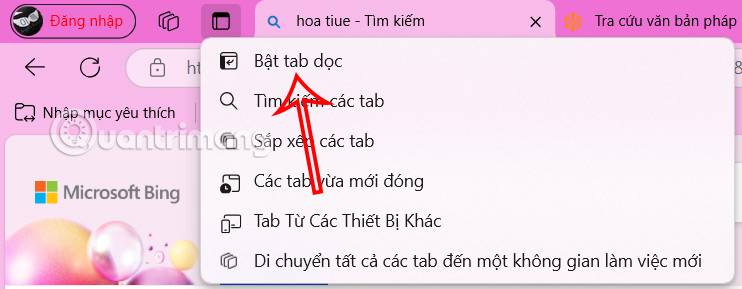
Bước 2:
Ngay sau đó bạn sẽ thấy giao diện quản lý các tab mở trên Edge được chuyển sang cạnh trái như hình dưới đây. Chúng ta chỉ cần nhấn vào biểu tượng mũi tên hướng bên trái để ẩn thanh tab dọc trên Edge.
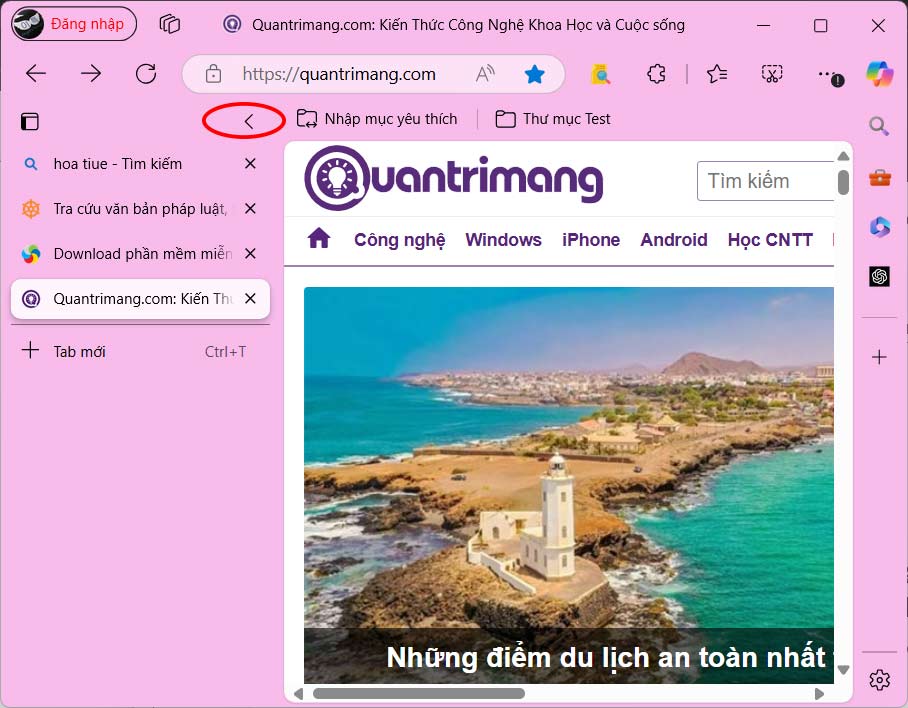
Khi đó thanh tab dọc trên Edge đã ẩn đi để làm gọn giao diện duyệt web. Để hiển thị lại thì bạn chỉ cần nhấn vào biểu tượng tab là được. Nếu muốn cố định thanh tab dọc này trên giao diện thì chỉ cần nhấn biểu tượng ghim.
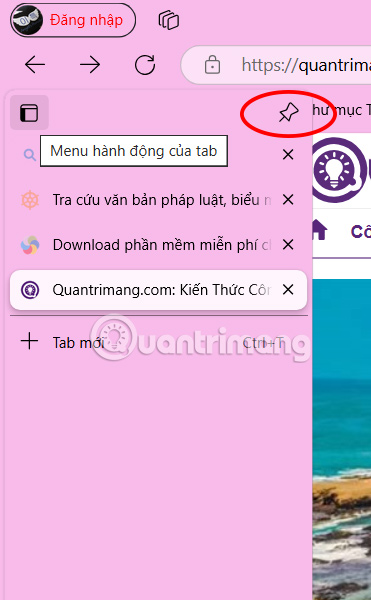
Bước 3:
Ở mỗi tab đang mở khi bạn nhấn chuột phải vào mỗi tab đều có tùy chọn cho mỗi tab như hình dưới đây.
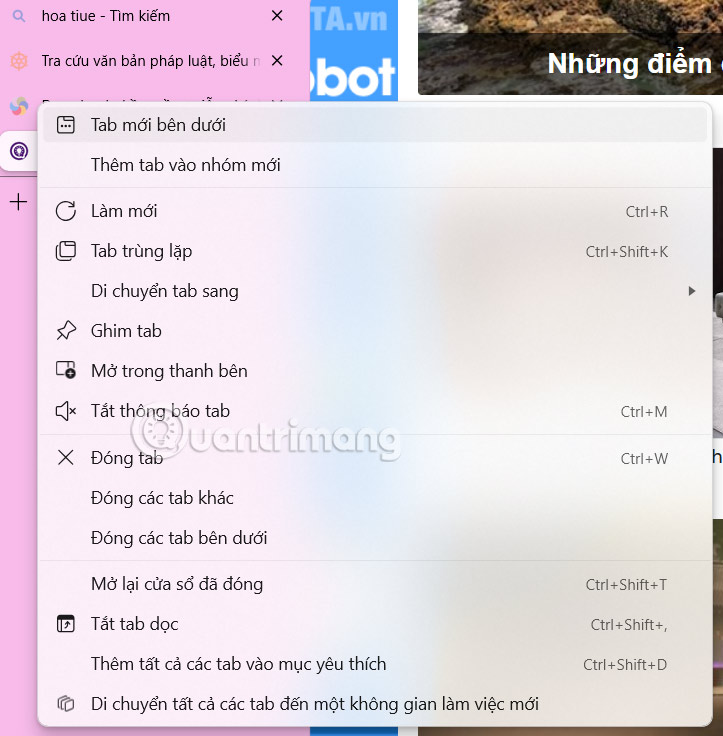
Bước 4:
Nhấn lại vào biểu tượng tab dọc trên Microsoft Edge, lúc này người dùng thấy tùy chọn Tắt tab dọc hoặc những tùy chọn khác.
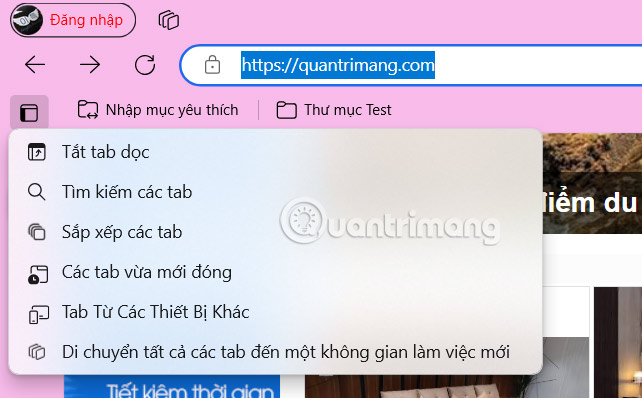
Nguồn tin: Quantrimang.com:
Ý kiến bạn đọc
Những tin mới hơn
Những tin cũ hơn
 Những thiết lập Wi-Fi ẩn giúp Internet khách sạn nhanh hơn nhiều
Những thiết lập Wi-Fi ẩn giúp Internet khách sạn nhanh hơn nhiều
 Hàm DATEPART trong SQL Server
Hàm DATEPART trong SQL Server
 Cách xóa bỏ logo trong file PDF rất đơn giản
Cách xóa bỏ logo trong file PDF rất đơn giản
 Cách sửa USB bị hỏng trong Linux
Cách sửa USB bị hỏng trong Linux
 Nguyên nhân pin Chromebook cạn nhanh (và cách khắc phục)
Nguyên nhân pin Chromebook cạn nhanh (và cách khắc phục)
 Cách tạo ảnh GIF từ video quay màn hình trên Snipping Tool
Cách tạo ảnh GIF từ video quay màn hình trên Snipping Tool
 Những bài học thực tế về cuộc sống giúp bạn sống tốt và ý nghĩa hơn
Những bài học thực tế về cuộc sống giúp bạn sống tốt và ý nghĩa hơn
 Cách thiết lập code server dựa trên web trong Linux
Cách thiết lập code server dựa trên web trong Linux
 Cách chặn người khác thay đổi trỏ chuột trong Windows 11
Cách chặn người khác thay đổi trỏ chuột trong Windows 11
 Cách khởi động lại Windows 11 ngay lập tức
Cách khởi động lại Windows 11 ngay lập tức
 Những lá thư chưa gửi
Những lá thư chưa gửi
 Cách chỉnh độ rộng tự động trên Excel
Cách chỉnh độ rộng tự động trên Excel
 Kiểu dữ liệu trong Python: chuỗi, số, list, tuple, set và dictionary
Kiểu dữ liệu trong Python: chuỗi, số, list, tuple, set và dictionary
 Cách giãn dòng trong Word 2016, 2019, 2010, 2007, 2013
Cách giãn dòng trong Word 2016, 2019, 2010, 2007, 2013
 Cách hiển thị My Computer, This PC trên Desktop của Windows 10
Cách hiển thị My Computer, This PC trên Desktop của Windows 10
 8 tính năng Microsoft Office giúp bạn cắt giảm hàng giờ làm việc
8 tính năng Microsoft Office giúp bạn cắt giảm hàng giờ làm việc
 Cách xem mật khẩu Wifi đã lưu trên Windows
Cách xem mật khẩu Wifi đã lưu trên Windows
 Cách kết nối Google Drive với Grok Studio
Cách kết nối Google Drive với Grok Studio
 Việc chuyển sang Google Public DNS trên router và PC giúp cải thiện tốc độ Internet như thế nào?
Việc chuyển sang Google Public DNS trên router và PC giúp cải thiện tốc độ Internet như thế nào?
 Những bản mod thiết yếu giúp Windows 11 trở nên hữu ích hơn
Những bản mod thiết yếu giúp Windows 11 trở nên hữu ích hơn
